Windows (XP и Vista) отлично управляет памятью, и по большей части сторонний продукт не требуется. Мы попробовали несколько бесплатных менеджеров памяти, но ни один не произвел достаточного впечатления, чтобы настоятельно его рекомендовать.
Большинство людей считают, что оптимизаторы памяти не что иное, как «змеиное масло» (выражение «змеиное масло» (snake oil) стало синонимом обмана. Согласно преданию, жулики продавали «змеиное масло» как лекарство от всех болезней. — Прим. ред.). И, в основном это правда. Большинство оптимизаторов памяти просто заполняют память в Windows, и помещают все в файл подкачки. Однако, есть пара программ, которые, кажется, действительно работают.
Примечание: Тем не менее, иногда без этих программ не обойтись. К примеру, некоторые программы могут некорректно освобождать память или вообще не освобождать.
Обзор бесплатных программ оптимизации памяти
Программа оптимизации памяти CleanMem мощное и удобное решение
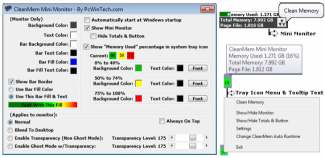
Скрытые параметры оперативной памяти
CleanMem — одна из тех программ, которые просто работают, и Вы совершенно о них забываете. После установки Вы даже не понимаете, что она уже работает. Программа настроится для запуска каждые 30 минут с помощью планировщика задач Windows. Вы можете поменять параметры задачи как хотите — когда и сколько раз запускать программу.
Программа не работает в фоновом режиме. Сделав свою работу программа закрывается и больше не откроется до тех пор, пока планировщик не запустит ее снова. CleanMem очень проста в пользовании и не требует вмешательства пользователя.
Она работает не как другие очистители памяти, которые по сути ничего не делают, кроме как заставляют Windows освободить память и использовать всю оставшуюся. Этот трюк, мягко говоря, замедляет вашу систему на большой промежуток времени!
Обновление:
CleanMem обновился до версии 1.6.4. С ней добавлено несколько замечательных особенностей. Наиболее драматическим является новый CleanMem мини-монитор. Он работает отдельно от CleanMem. Мини-монитор позволяет пользователю следить за текущим использованием памяти и очищать ее одним нажатием кнопки. Монитор только запускает CleanMem, чтобы тот сделал свою работу.
Это новое дополнение к CleanMem, а не замена. CleanMem все также устанавливается и работает в фоновом режиме, а запускается с помощью планировщика задач так же, как это было всегда. Вы можете не использовать мини-монитор, если не хотите. Вы также можете скрыть его иконку в трее.
Еще одна особенность — изменение времени автоматического выполнения CleanMem через контекстное меню, которое появляется по клику правой кнопки мыши. Когда вы выберите нужный пункт, откроется планировщик задач. Это, конечно, не ракетостроение, но новая удобная функция.
Специальное примечание: При установки у вас есть 2 варианта — вы можете либо установить 32-разрядную или 64-разрядной версию.
УСКОРЯЕМ RAM (ОЗУ) ДО ПРЕДЕЛА | Windows 10 | Windows 7
Программа оптимизации памяти FreeRAM XP достаточно настроить
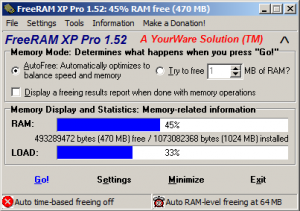
FreeRAM XP — менеджер памяти, который не только работает, но, и кажется, не вызывает проблем, что вообще редкость для таких программ. Он работает в фоновом режиме, потребляет мало ресурсов, и действительно освобождает немного памяти, когда вы попросите. Он также может быть настроен на автоматическое выполнение.
Освобождая память, улучшается ли производительность? На обоих тест-системах немного памяти освобождается, но это не имеет большого значения для производительности. Может быть, на старых компьютерах с меньшим объемом памяти, или при использовании приложений, таких как PhotoShop, которые съедают много памяти, такие программы смогут сильно изменить ситуацию, но мы не можем этого гарантировать. То, что мы можем сказать это то, что FreeRAM XP не вызывает проблем, кроме как зависание системы на 10-30 секунд на время освобождения памяти программой FreeRAM.
Кажется, что этот продукт уже не развивается. Последний релиз был в 2006 году.
Специальное примечание (более не актуально):
Программа для очистки оперативной памяти: Memory Cleaner
Оперативная память (ОЗУ) – один из важнейших компонентов компьютера, который влияет как на производительность, так и на скорость работы системы. Некоторые процессы резервируют место в оперативной памяти, в спящем режиме. Никаких полезных действий они не выполняют, но это место занимается. Свободной памятью могли бы воспользоваться активные процессы вместо тех приложений, которые находятся в фоновом режиме.

Для оптимизации подобных элементов и чистки оперативной памяти, существуют специальные программы. Мы представим список из пяти лучших софтов, которые помогут очистить оперативную память.
Программа для оптимизации ОЗУ: Memory Cleaner
Memory Cleaner поддерживается всеми версиями Windows, начиная от ХР. Русского интерфейса нет, но утилиту можно скачать бесплатно. В поддержку разработчиков пользователи могут, по желанию, скидывать финансовую помощь по указанным в программе реквизитам в разделе “About”.
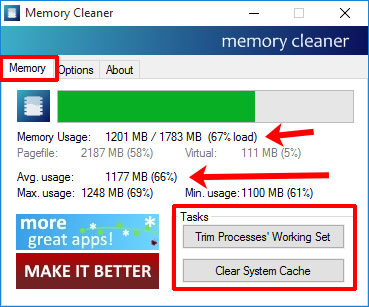
Меню Memory Cleaner – простое. Главный экран состоит из трех разделов:
В маленьком окне отображено достаточно большое количество информации. Здесь показана загруженность памяти в мегабайтах и процентах, средний показатель загрузки и максимальный.
Небольшой блок внизу включает в себя две задачи :
- Trim Processes Working Set
- Clear System Cache.
Первая отвечает за отключение ненужных процессов, которые используют больше памяти, чем это необходимо. Вторая функция повышает производительность компьютера за счет очистки кэш.
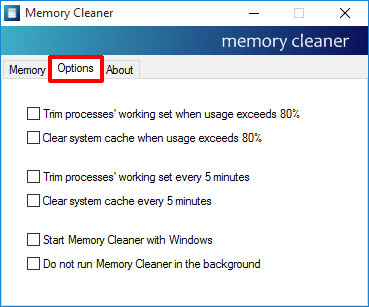
Чтобы установить автоматическую оптимизацию оперативной памяти, нужно зайти в раздел «Options». Отмечаем галочкой два пункта: запуск оптимизации при достижении загрузки RAM до 80% и запуск каждые 5 минут. Кроме этого, приложение можно запретить выполняться в фоновом режиме.
Memory Cleaner занимает мало места на компьютере, но качественно выполняет свои функции. Среди плюсов и минусов программы выделим следующее:
- Автоматическая оптимизация ОЗУ Отсутствие русскоязычного интерфейса;
- Простота в использовании;
- Удобная навигация;
- Удобная навигация;
- Бесплатное распространение;
- Быстрая очистка RAM;
- отсутствие русскоязычного интерфейса;
Другие программы
Среди подобного софта есть большое количество качественных программ, позволяющие оптимизировать работу RAM. Мы представим несколько из них.
AST Defrag Freeware
Программа освобождает ресурсы RAM и оптимизирует работу системы. AST Defrag Freeware отключает незадействованные процессы. Активные процессы в этом случае остаются без изменений. Утилита позволяет управлять запущенными процессами, и работать с автозагрузкой программ.
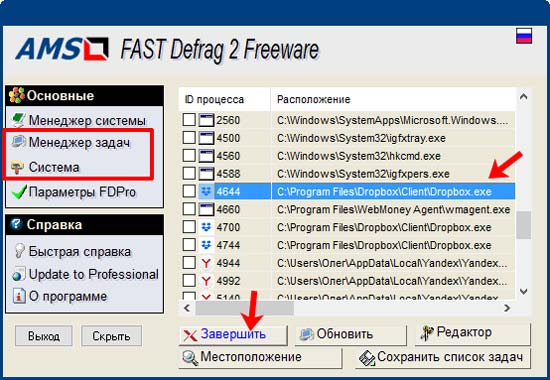
Желающие заполучить данный софт, могут сделать это бесплатно. AST Defrag Freeware доступна в русскоязычной версии. Имеет полную совместимость с операционными системами Windows 32 и 64 бит.
В главном меню программы в разделе «Основные» в подпункте «Менеджер системы» отобразиться информация об ОЗУ. В режиме реального времени собираются данные о физической памяти, ее свободном пространстве, и то же самое происходит с виртуальной памятью.

Приступить к очистке просто, для этого нужно в специальном поле «Освобождаемой памяти» указать значение объема. После этого жмем кнопку «Очистить». Параметры очистки сохраняются в программе, по желанию пользователя.
Совет: в разделе «Менеджер задач» отключите процессы, которые не нужны, но они могут освободить память и значительно повысить производительность системы.
Стоит отметить еще одну полезную функцию, находящуюся в разделе «Параметры FDPro». С ее помощью включается автоматическая очистка ОЗУ. В специальном окне после нажатия на раздел, появиться информация о настройках автоочистки. Здесь можно указать уровень загруженности системы, в результате чего автоматически включиться программа для очистки ОЗУ.
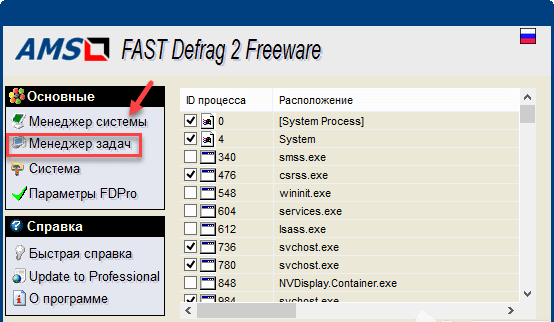
RamBooster
Обладает всеми функциями, что ее предшественник. Распространяется программа бесплатно и не имеет русскоязычного интерфейса. Раздел «Memory control» показывает состояние ОЗУ на момент проверки. Шкала внизу информационной отображает процент регулируемого объема памяти RAM. Процесс оптимизации начинается после нажатия на кнопку «Optimize».
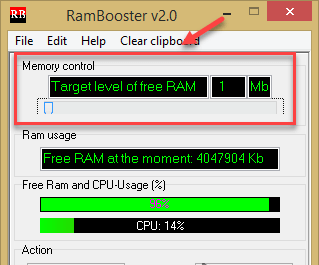
Для запуска очистки в автоматическом режиме, нужно изменить параметры:
- Переходим в настройки RamBooster
- «Edit» — «Options»
- Отмечаем галочкой «Set Auto Optimization ON»
- В разделе «Numeric values» устанавливаем цифровое значение всех параметров (по желанию).
SuperRam
Кроме стандартного набора функций для подобных программ, стоит отметить удобный круговой график статистики работы RAM. Что касается распространения – программа наполовину бесплатная. Пробная версия имеет все функции, но по истечению ознакомительного времени, весь набор параметров будет стоить 19 долларов.
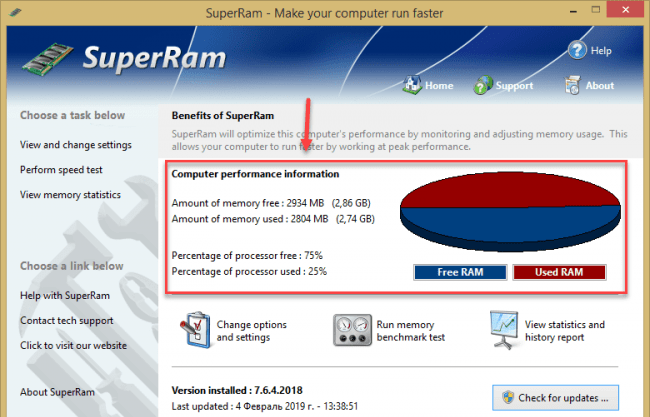
В главном меню на экране отображается график использования памяти. Также указана информация о загруженности процессора. Функция «Perform speed test» позволяет проверить компьютер на производительность. Этот тест показывает пробелы в работе ОЗУ, и выставляет оценки по четырем параметрам по окончанию анализа.
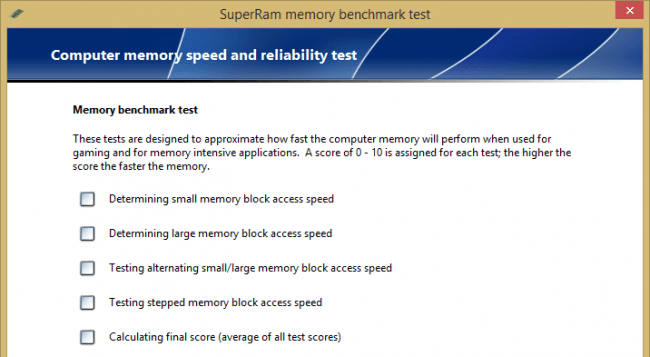
Раздел «Change options and settings» открывает окно настройки автоматической очистки. Здесь в виде визуальной шкалы регулируется диапазон загруженности компьютера, при котором программа начнет самостоятельную очистку. В дополнительных настройках можно установить время для выполнения очистки.
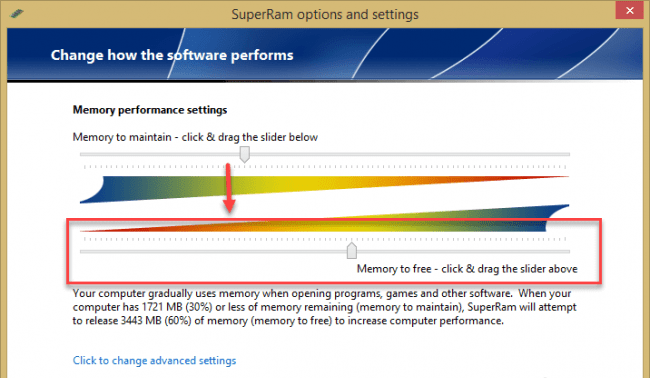
Cacheman
Программа очищает не только оперативную память, но и кэш на компьютере. Cacheman оснащена функциями:
- Авто-оптимизации
- Перезапуска процесса
- Быстрой и обычной очистки памяти
- Диагностика памяти
- Отчета и сбора информации о состоянии ОЗУ на компьютере.
Интерфейс переведен на русский язык. Весь функционал доступен только по платной подписке в размере 25 долларов. Ознакомительная Trial-версия имеет не полный список возможностей. Главное меню отображает подробности всех запущенных процессов компьютера.
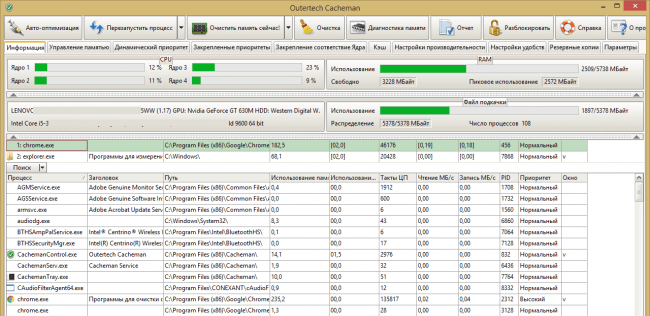
Автоматическая оптимизация настраивается в разделе «Управление памятью». Здесь пользователь может установить лимит используемой памяти ОЗУ для каждого приложения. Функция «Диагностика памяти» запускает проверку работы ОЗУ и находит ошибки, если такие имеются.
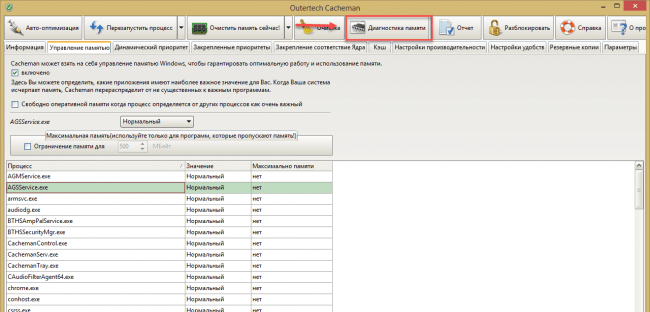
Заключение
Программ для оптимизации оперативной памяти достаточное количество. Каждая из утилит хорошо выполняет свои функции и отличается от других лишь несколькими функциями и внешним видом. Одна из самых простых и легких программ – Memory Cleaner.
- Как записать видео с экрана компьютера и телефона
- Как получить доступ к почте iCloud из любого браузера
- Что делать, если не воспроизводится видео в браузере
Источник: geekon.media
8 лучших программ для RAM Drive, которые вы должны использовать (2021)
Программное обеспечение RAM Drive — это тип приложения, которое временно преобразует вашу RAM во вторичное запоминающее устройство и сохраняет на нем определенные файлы. Размер вашей оперативной памяти зависит от размера виртуального хранилища, которое может быть создано. Эти приложения используют только дополнительную оперативную память, которая не используется, и хранят временные файлы, к которым часто обращаются. Знаете ли вы, что ваша оперативная память в 200 раз быстрее жесткого диска и как минимум в 100 раз быстрее твердотельного накопителя?
Это означает, что вы можете извлекать данные, хранящиеся в оперативной памяти, с невероятной скоростью по сравнению с данными, хранящимися на вашем жестком диске. Теперь невозможно хранить все ваши данные в ОЗУ из-за ее нестабильного характера, но вы можете зарезервировать некоторую часть неиспользуемой ОЗУ для хранения тех файлов, которые часто используются. Это можно сделать только с помощью программного обеспечения RAM Drive, которое приведет к тому, что приложения и файлы будут реагировать гораздо быстрее. Кроме того, чем больше у вас ОЗУ, тем больше RAM Drive Software может зарезервировать в качестве временного виртуального запоминающего устройства. Некоторые из процессов, которые требуют частого доступа к файлам на жестком диске, — это игры, просмотр веб-страниц, редактирование аудио и видео, базы данных и приложения САПР.
Примечание. Программное обеспечение Ram Drive работает противоположным образом в отношении Pagefile.sys. Первый передает файлы с жесткого диска в неиспользуемую часть ОЗУ, а второй резервирует место на жестком диске и передает данные ОЗУ на жесткий диск, когда ОЗУ не хватает памяти.
Почему мы должны использовать программное обеспечение RAM-накопителя?
Есть определенные преимущества использования программного обеспечения RAM Drive на ПК со значительным объемом RAM.
- Повышает скорость обработки, поскольку некоторые из часто используемых файлов становятся доступными быстрее. Это также сокращает время загрузки ваших приложений и игр.
- Безопасность повышается, поскольку все данные, хранящиеся в ОЗУ, стираются в момент отключения питания.
- Использует неиспользуемую оперативную память, что ускоряет работу вашего ПК.
- Увеличивает срок службы жесткого диска, так как количество операций чтения и записи уменьшается, некоторые данные доступны один раз и копируются в ОЗУ, откуда к ним можно обращаться несколько раз без использования жесткого диска.
- Увеличьте скорость записи на диск, поскольку все входящие данные сначала сохраняются в вашей оперативной памяти, а затем один раз записываются на жесткий диск. Это позволяет вашему компьютеру легко выполнять тяжелые операции чтения и записи.
Лучшее программное обеспечение для RAM-накопителя, которое вы должны использовать
Теперь, когда вы знаете, что такое программное обеспечение RAM Drive и почему так важно иметь его на вашем ПК, давайте проверим лучшее программное обеспечение RAM Drive, а затем вы сможете выбрать лучшее для себя:
1. Примо Рамдиск
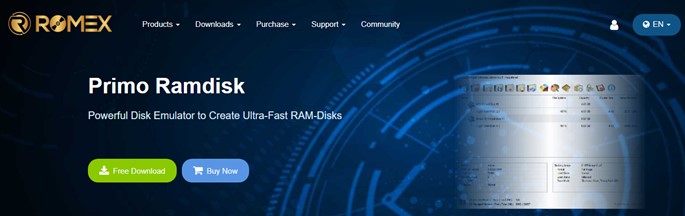
Изображение: Romexsoftware
Primo Ramdisk — это удивительное программное обеспечение для RAM-дисков, которое имеет простой в использовании интерфейс и разработано, чтобы сделать ваш компьютер быстрее. Он использует неиспользуемое пространство в вашей оперативной памяти и хранит файлы, такие как кеш и файлы cookie, которые часто используются приложениями или при работе в Интернете. Это делает время отклика приложений и игр лучше, чем раньше.
- Помогает использовать невидимую оперативную память
- Динамическое управление памятью
- Позволяет пользователям выбирать метку тома и букву диска.
- Поддерживает файловые системы FAT / FAT32 / NTFS.
Цена: 29,95 долларов за один компьютер (персональный или профессиональный).
2. AMD Radeon RAMDisk
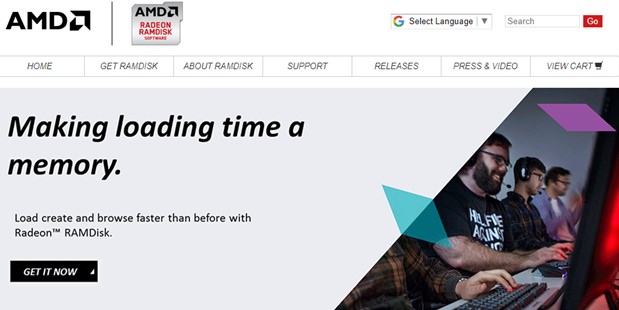
Изображение: Radeon Ramdisk
Следующим в списке лучшего программного обеспечения для RAM-накопителей является приложение AMD Radeon RAMDisk, которое обеспечивает безупречный игровой процесс и плавный просмотр в Интернете. Это приложение было разработано для увеличения скорости чтения и записи файлов в вашей системной памяти, что автоматически повысит производительность.
- Ускорьте загрузку приложений и игр.
- Бесплатная версия использует только до 4 ГБ.
- Позволяет пользователям использовать больше оперативной памяти в платных версиях.
Цена: бесплатно за 4 ГБ, 10 долларов за 12 ГБ, 13 долларов за 24 ГБ, 15 долларов за 32 ГБ и 19 долларов за 64 ГБ.
3. Gilisoft RAMDisk
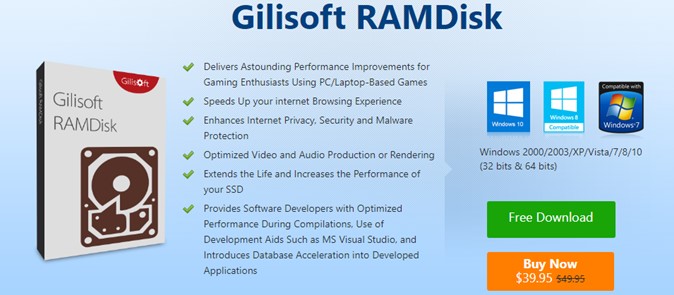
Изображение: Gilisoft
Двигаясь вперед, у нас есть Gilisoft, еще одно замечательное приложение для RAM-дисков, которое создает виртуальное дисковое пространство в вашей неиспользуемой RAM, доступное в Windows Explorer и других приложениях. Этот виртуальный диск также можно использовать совместно с другими пользователями в сети. Созданный диск работает быстрее, чем любой жесткий диск, и помогает получить ПК с более высокой производительностью. Пользователи могут выбрать размер создаваемого виртуального диска, а также букву диска и файловую систему.
- Повышает скорость просмотра.
- Повышает игровую производительность.
- Продлевает срок службы ваших жестких дисков.
- Пользователи могут копировать, перемещать и удалять файлы на этом диске.
4. Ультра RAMDisk
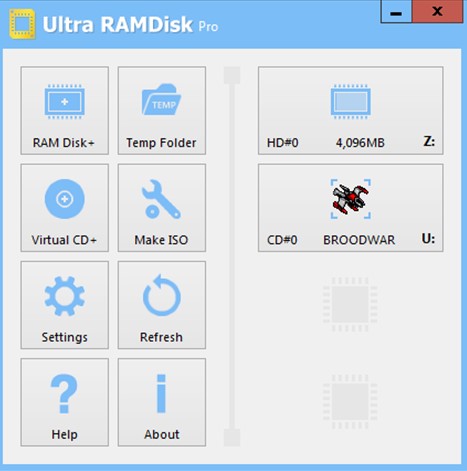
Изображение: Ultra RAMDisk
Ultra RAMDisk — это приложение для работы с ОЗУ, которое потребляет наименьшее количество ресурсов ЦП и использует дополнительное пространство ОЗУ на временном жестком диске. Это помогает в значительной степени снизить проблемы с производительностью и улучшает время отклика ПК. Он поддерживает все версии ОС Windows от XP до Windows 10.
- Поддерживает создание дисков до 16 ТБ.
- Может использоваться для 128 устройств.
- Создайте свою собственную букву диска и метку тома
- Распределение динамической памяти
Цена: 29,95 долларов за 1 ПК, 49,95 долларов за 2 ПК, 69,95 долларов за 3 ПК.
5. Сделайте Disk Master бесплатным
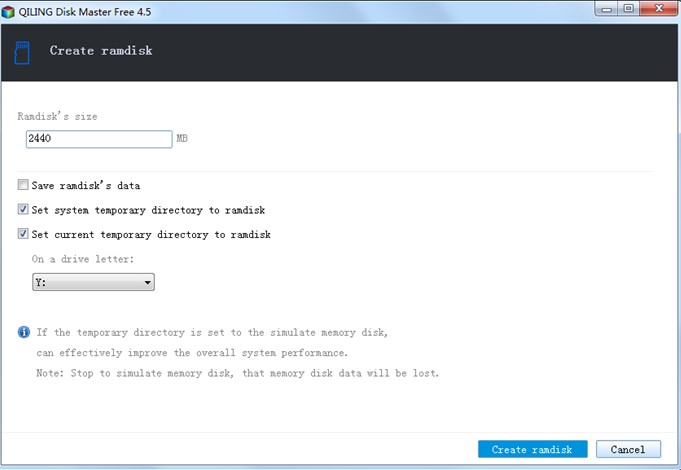
Изображение: дискомфорт
Qiling Disk Master — это замечательный набор приложений, объединенных в виде разных модулей в одном главном приложении. Это приложение помогает пользователям создавать резервную копию диска с множеством различных функций, таких как резервное копирование по расписанию, сжатие, защита паролем и создание образа диска. Он также поддерживает функции дефрагментации и восстановления дисков, такие как восстановление данных, среда восстановления ОС и миграция системы.
6. RAM-диск StarWind
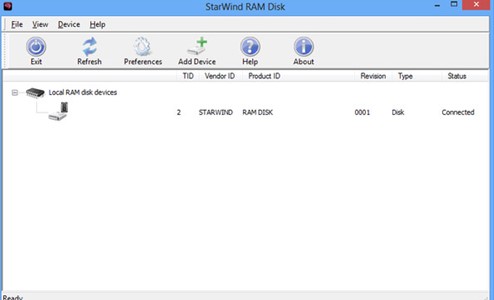
Изображение: StarWind
Приложение StarWind RAM Disk предоставляет своим пользователям виртуальное хранилище, которое обеспечивает высокопроизводительное хранилище, этот тип хранилища является энергозависимым, но может эффективно использоваться для тестирования, устранения неполадок и других различных применений. Этот инструмент для работы с ОЗУ доступен бесплатно и поддерживает все типы устройств с ОЗУ.
- Повышает производительность вашего ПК.
- Легко и просто использовать с помощью нескольких щелчков мыши.
- Бесплатно и легко скачать.
7. OSFMount
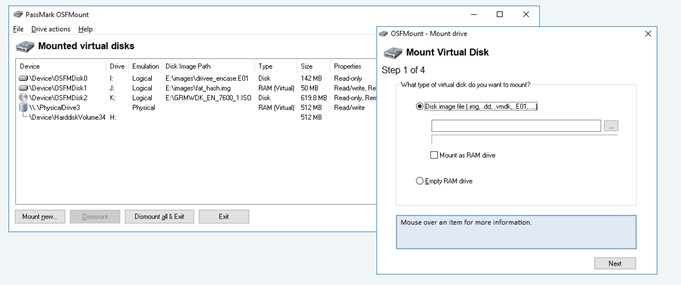
Изображение: Osforensics
OSFMount — это многозадачная программа, которая изначально была разработана, чтобы помочь пользователям монтировать файлы образов локальных дисков. Однако со многими обновлениями за эти годы были добавлены определенные новые модули, и один из них создает RAM-диск. Эти диски монтируются в вашу оперативную память и обеспечивают преимущество в скорости по сравнению с твердотельными накопителями и жесткими дисками. Приложения, которые используют файлы кеша, такие как игры и браузеры, получают большую выгоду от этого программного обеспечения, поскольку оно сохраняет все файлы кеша на RAM-диске, доступ к которому проще и быстрее.
- Поддерживает Windows 7,8 и 10
- Может монтировать образы компакт-дисков в формате ISO.
- Помогает смонтировать файлы образа локального диска.
8. SoftPerfect RAM Disk
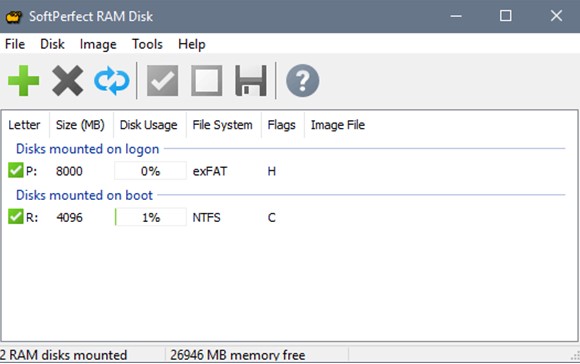
Изображение: SoftPerfect
SoftPerfect RAM disk создает виртуальный диск в вашей существующей RAM, который действует аналогично логическому диску и может хранить определенные файлы и кеш, которые часто используются. Это также уменьшает количество операций чтения / записи на вашем физическом жестком диске и увеличивает срок службы HDD и SSD.
- Создание до 26 RAM-дисков
- Неустойчивый по своей природе и потеряет данные после отключения питания
- Инструменты для работы с образами дисков.
Цена: 50 долларов
Последнее слово о том, что такое программное обеспечение Ram Drive и список лучших программ Ram Drive
Программное обеспечение RAMDrive — важная программа, которая помогает увеличить скорость и производительность вашего ПК и в то же время продлевает срок службы наших жестких дисков. Благодаря таким преимуществам он стал одним из обязательных приложений на всех компьютерах, аналогичных антивирусу. Если вы ищете бесплатное приложение, Qiling Disk Master — это многоцелевое приложение, которое предоставляет дополнительные функции, включая модуль RAM Drive. И если вы готовы потратить несколько долларов, тогда Primo RAMDisk — это идеальное программное обеспечение, которое поможет повысить производительность вашего ПК.
Источник: toxl.ru